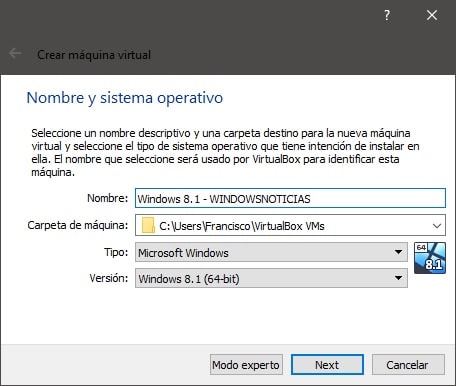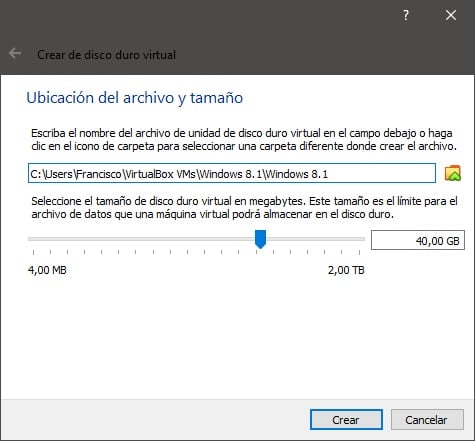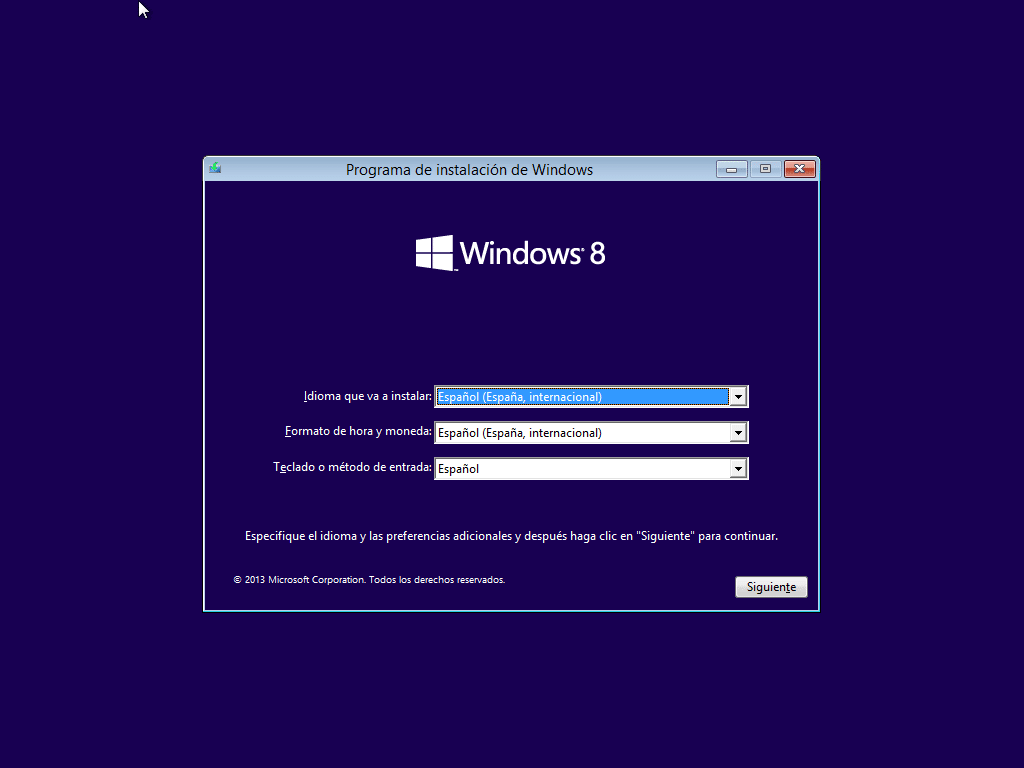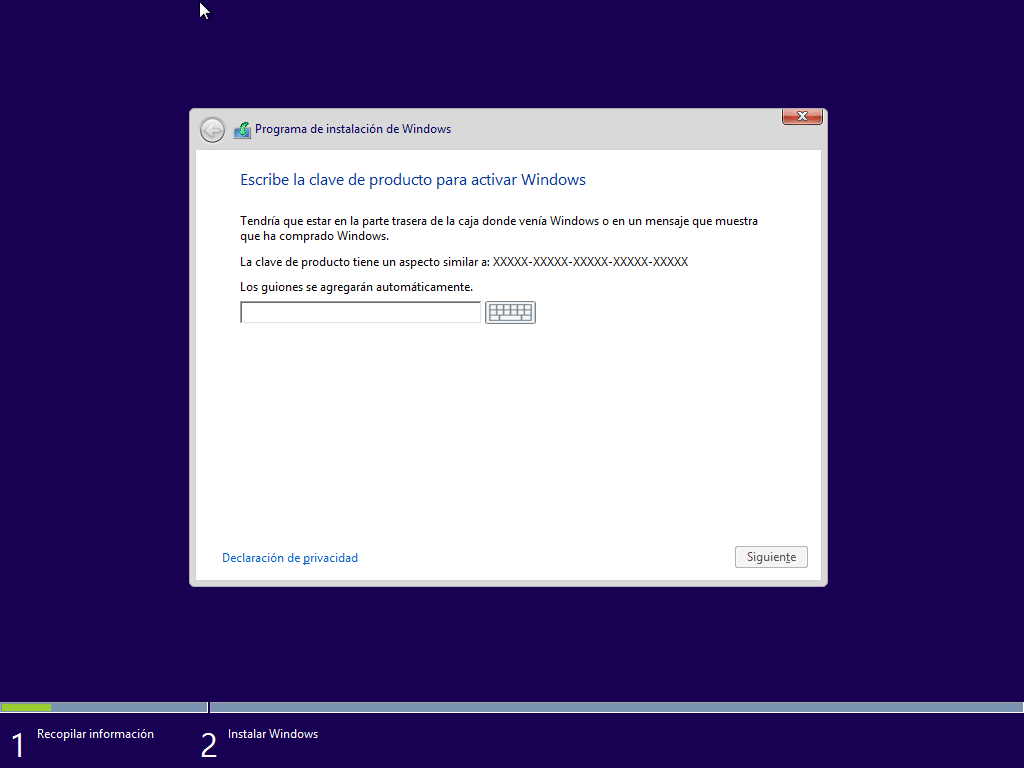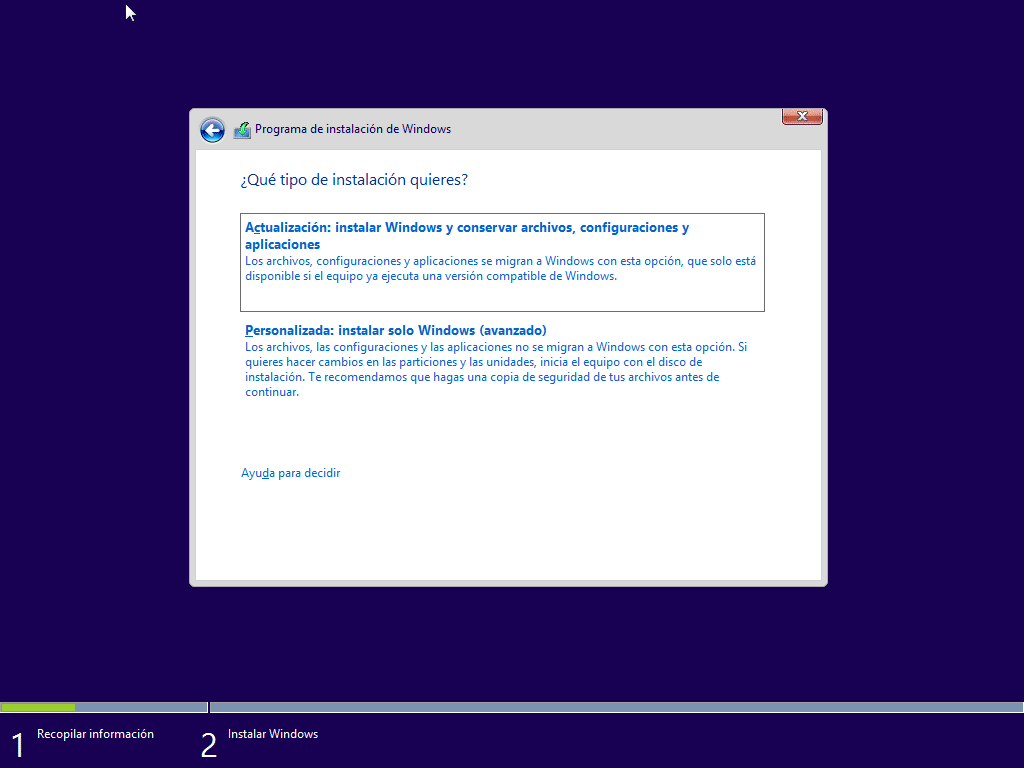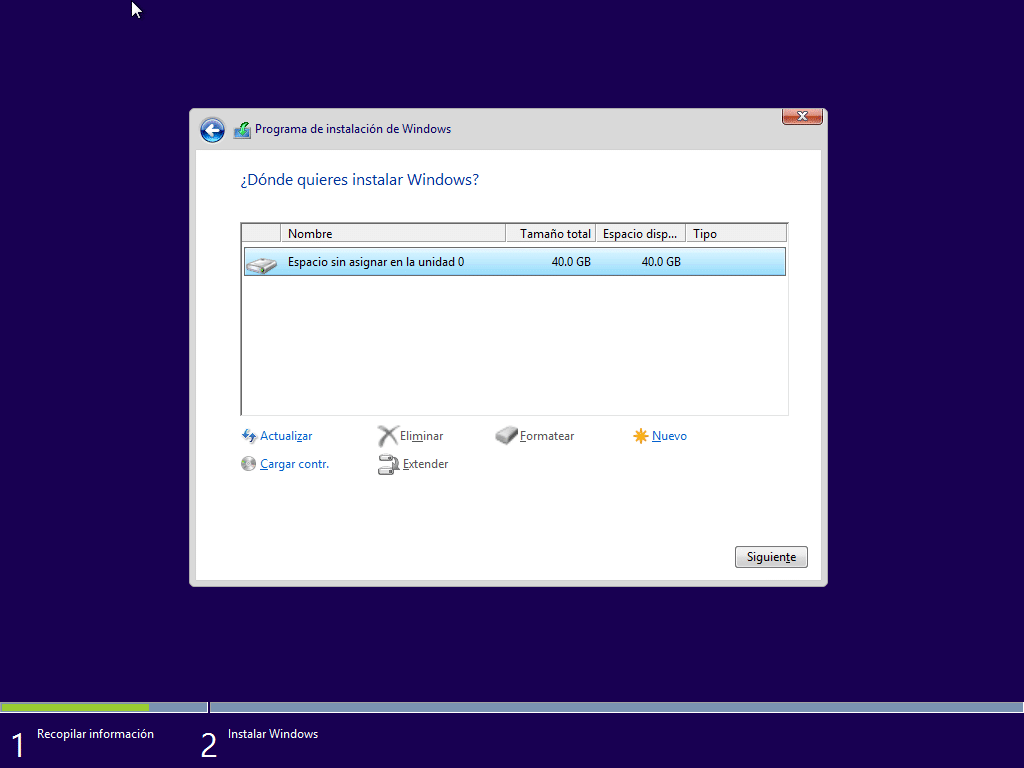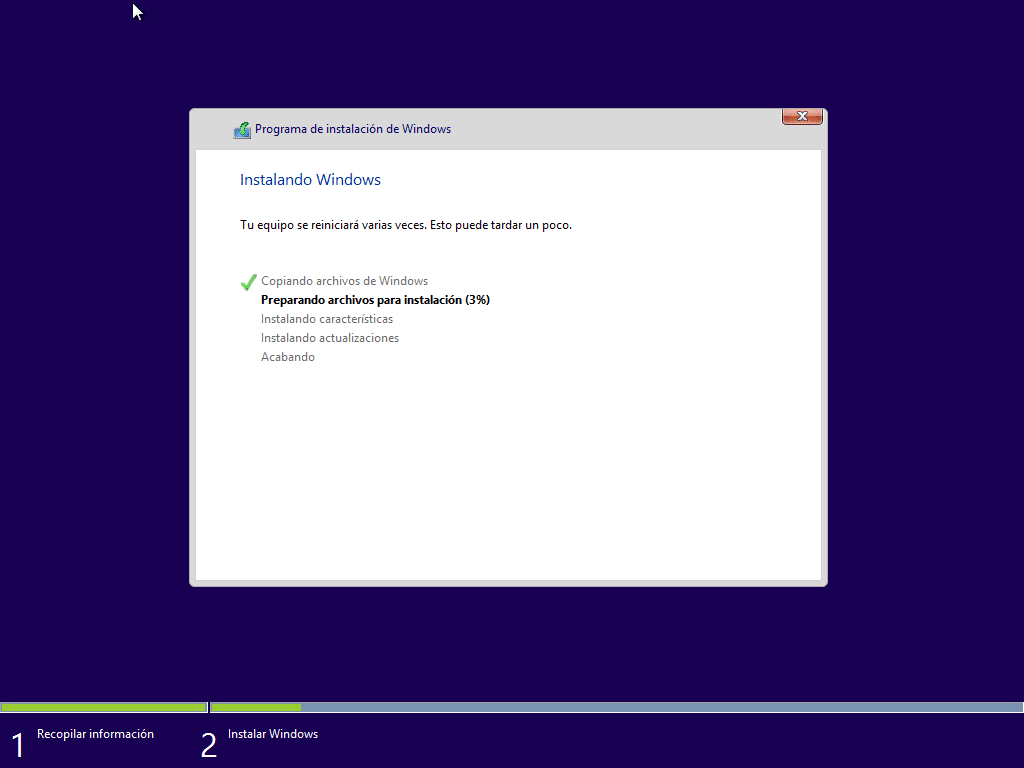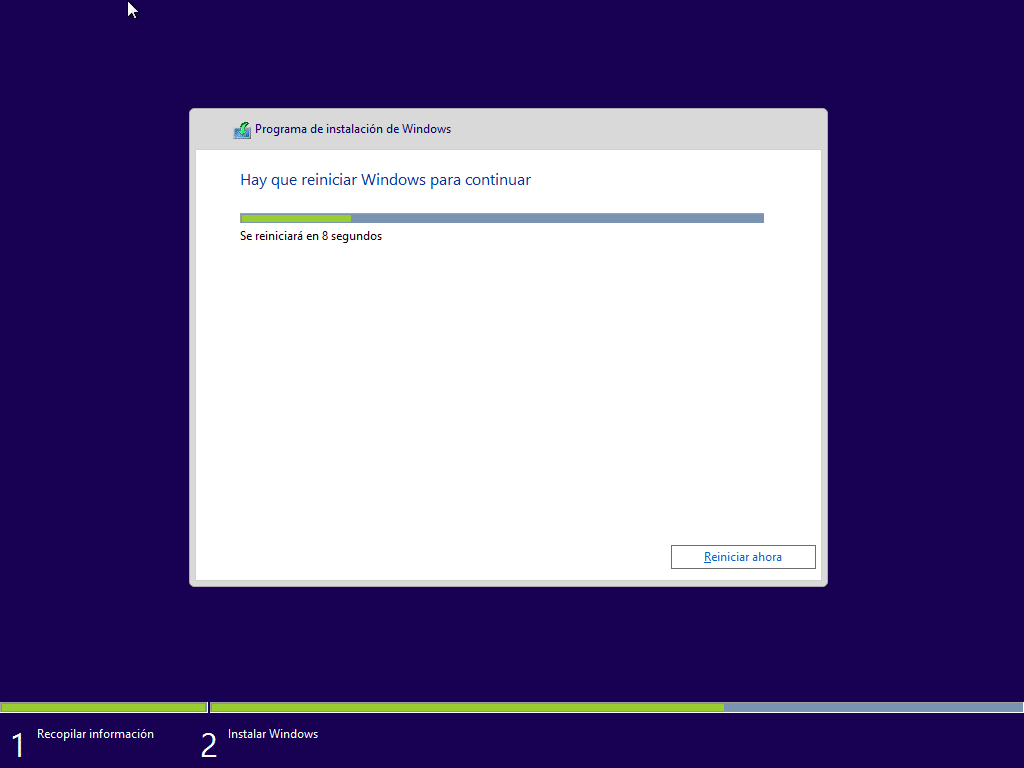許多年前,他們從Microsoft冒險冒險並邁出了非常重要的一步,推出了Windows 8,該操作系統的版本雖然一點也不差,但由於沒有為所有環境做好準備而受到了用戶的廣泛批評。 這就是為什麼一段時間後,他們進行了糾正,並且在啟動Windows 10之前, Windows 8.1可以糾正用戶的許多問題.
當前,您很可能已經在計算機上安裝了Windows 10,但是 如果由於某種原因需要Windows 8.1,最好將其安裝在虛擬機中,您將擁有自己的操作系統,並且在一個程序內,您可以毫無問題地使用該其他版本。 如果您不想一直使用它,則特別推薦這樣做,因為您可以在不影響當前文檔,應用程序和文件的情況下進行安裝。
因此,您可以使用VirtualBox在虛擬機中免費安裝Windows 8.1
預下載和安裝要求
為了開始,您將需要 下載並安裝免費的VirtualBox程序 在您的計算機上,這樣可以輕鬆創建虛擬機。 此下載非常簡單,可以直接從下載完成 其官方網站,儘管如果您需要它,我們也有 有關該程序的更多文檔和說明.

此外, 為了安裝Windows 8.1,您還需要該操作系統的ISO文件。 免費獲取此文件,但是此後您可能需要許可證密鑰才能使用操作系統的100%的功能,儘管也不是絕對必要的。 要獲得它,您將必須訪問 Microsoft下載頁面,您將必須在此處獲得相應的下載並將其保存在計算機上。 如有疑問,您可以繼續 我們的教程可免費下載Windows 8.1.
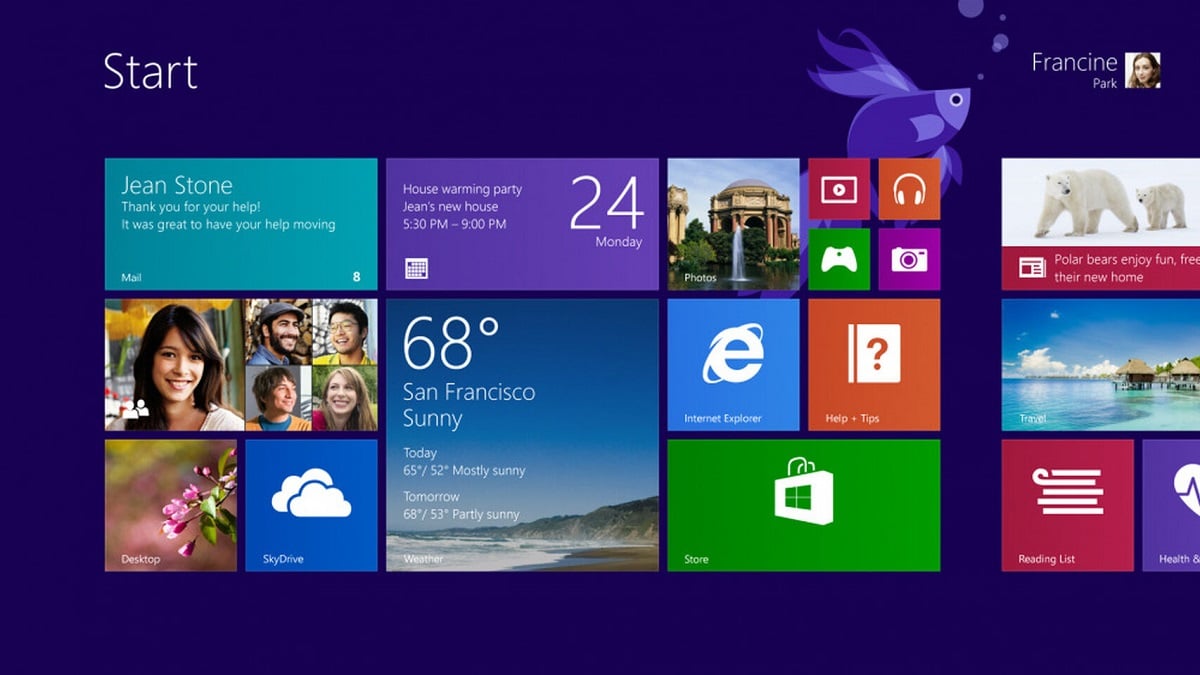
在VirtualBox中創建虛擬機並安裝Windows 8.1
下載Windows並安裝VirtualBox之後,您將必須在計算機上訪問該程序,然後 選擇頂部的“新建”選項 才能開始創建它。 將打開一個嚮導來創建它,您必須在其中完成一些參數:
- 名稱和操作系統:選擇虛擬機所需的名稱。 您也可以根據需要更改位置,但是必須選擇操作系統 窗戶8.1 以及從Microsoft網站下載ISO文件時選擇的體系結構(32或64位)。
- 記憶體大小:您將需要選擇要分配給虛擬機的RAM數量才能正常工作。 至少必須選擇2 GB的Windows才能運行,儘管在大多數情況下要獲得最佳性能,最好的選擇是至少選擇一半的可用內存,以便可以正常使用計算機和虛擬機。
- 硬盤:首先,您必須選擇選項 立即創建虛擬硬盤 除非您已經擁有一個。 最好保留默認選項(VDI的, 動態預訂),並且,如果需要,您可以修改磁盤的容量或其位置,因為它的存儲方式與計算機上的任何其他系統文件一樣。

在虛擬機上安裝Windows
完成上述所有操作後,您將可以毫無問題地啟動虛擬機。 為此,您必須單擊它, 在頂部菜單中,選擇“開始”。 將打開一個新窗口,要求您為計算機選擇虛擬啟動磁盤。 在這裡,你必須 單擊文件夾圖標,然後在計算機上搜索從Windows 8.1下載的ISO文件,以便您可以從中啟動並開始安裝過程。
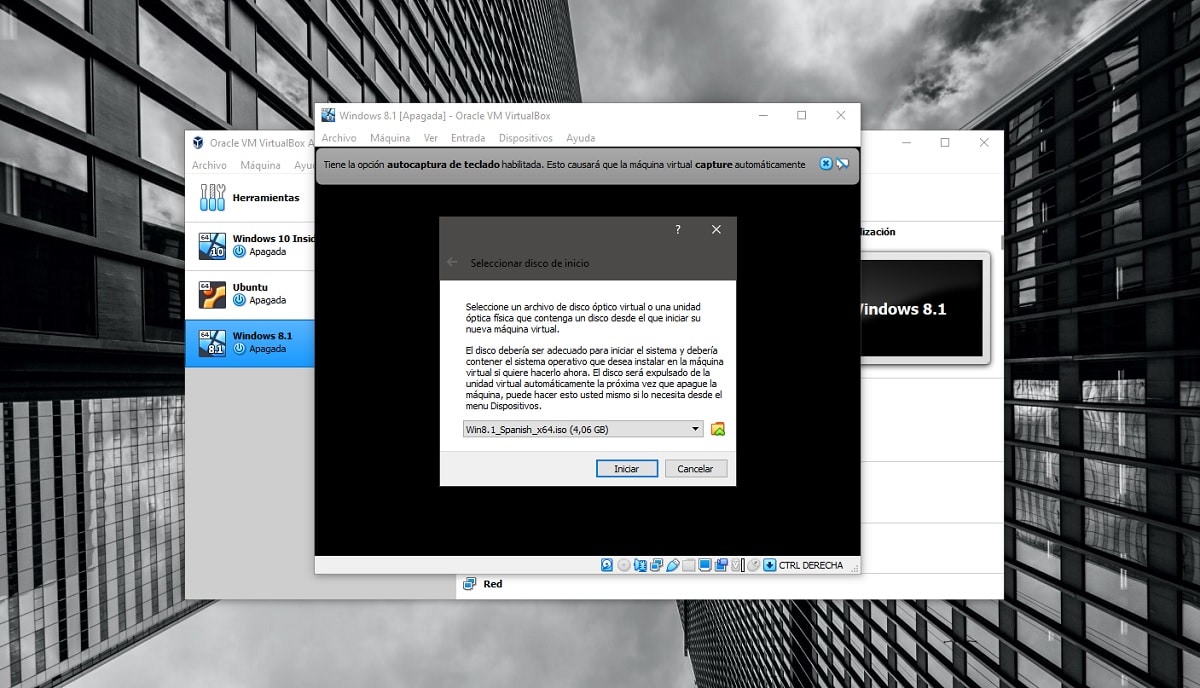
完成此操作後,您只需要 以常規方式安裝Windows 8.1。 所涉及的過程相對簡單,因為它是助手,您只需要按一下即可繼續。 應該注意的是,對於安裝,通常不需要輸入產品密鑰,儘管確實如此。 選擇高級模式而不是更新很重要,此後,您只需要選擇出現的唯一磁盤即可。.

在此過程中的某些時間應重新引導虛擬機,並且 完成後,您只需按照通常的方式像其他設備一樣配置機器。 然後,您可以隨時通過在所需的開始按鈕上的VirtualBox內部單擊來訪問虛擬機。